Приобретение нового компьютера всегда ассоциируется с возможностью получить новые возможности и улучшить работу с компьютерными программами. Однако, иногда новые компьютеры могут столкнуться с проблемой загрузки операционной системы Windows. Это может быть вызвано различными причинами, такими как несовместимость оборудования, проблемы с настройками BIOS или повреждение файлов операционной системы.
Первым шагом при возникновении проблем с загрузкой Windows на новом компьютере рекомендуется проверить правильность подключения всех компонентов и устройств. Убедитесь, что все кабели и стыки подключены к компьютеру правильно и надежно. Также, стоит проверить, что все компоненты имеют совместимость с выбранной версией операционной системы Windows.
Если проблемы с загрузкой Windows сохраняются, стоит проверить настройки BIOS. Доступ к настройкам BIOS можно получить при старте компьютера, обычно, нажимая клавишу Del или F2. В меню BIOS, убедитесь, что жесткий диск, на котором установлена операционная система, определен и указан в качестве первого загрузочного устройства. Также, проверьте настройки Secure Boot и проведите обновление BIOS, если доступна новая версия.
Если проверка оборудования и настроек BIOS не помогла решить проблему, возможно, у вас поврежден файлы операционной системы. В таком случае, можно попробовать восстановить Windows через режим восстановления или использовать восстановительный диск. В режиме восстановления, можно выбрать опцию «Восстановить компьютер», чтобы выполнить автоматическое восстановление системы. Если у вас есть восстановительный диск, можно перезагрузить компьютер с диска и следовать инструкциям по восстановлению системы.
В любом случае, необходимо учитывать, что проблемы с загрузкой Windows могут быть вызваны различными причинами, поэтому может потребоваться дополнительное исследование и поиск решения. Важно помнить, что при возникновении проблем с новым компьютером всегда можно обратиться за помощью к специалистам или воспользоваться доступными онлайн-ресурсами для получения советов и рекомендаций.
Проверка аппаратных проблем
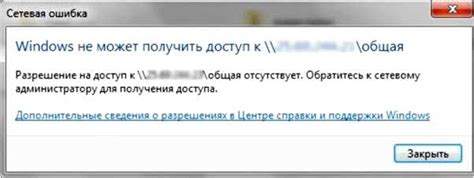
Если ваш компьютер не загружается в Windows, первым шагом следует проверить аппаратные проблемы. Возможно, причиной незагрузки является неисправность аппаратной части вашего компьютера.
Проверьте, подключены ли все кабели и устройства правильно. Убедитесь, что кабель питания и кабель монитора надежно подключены. Также проверьте подключения других внешних устройств, таких как принтеры или внешние жесткие диски.
Если вам известно, как открывать корпус компьютера, проверьте внутренние компоненты. Убедитесь, что все карты памяти (ОЗУ) и внутренние кабели подключены надежно. Если у вас есть несколько модулей памяти (ОЗУ), попробуйте запускать компьютер с одним модулем памяти за раз, чтобы исключить неисправности ОЗУ.
Если компьютер новый или только что собранный, убедитесь, что все компоненты совместимы между собой. Проверьте совместимость материнской платы с процессором, оперативной памятью и другими устройствами. При несовместимости компонентов может возникнуть незагрузка системы.
Если вы уверены, что аппаратные компоненты в порядке, попробуйте загрузиться с помощью аварийного режима (Safe Mode). Это позволит вам загрузиться с ограниченным набором драйверов и утилит, чтобы исключить возможные конфликты с программным обеспечением.
В случае, если ни одна из вышеперечисленных мер не помогла решить проблему, возможно, вам стоит обратиться за помощью к специалисту или сервисному центру. Они смогут провести более глубокую диагностику вашего компьютера и выявить возможные аппаратные проблемы.
Проверка подключения к питанию и интернету
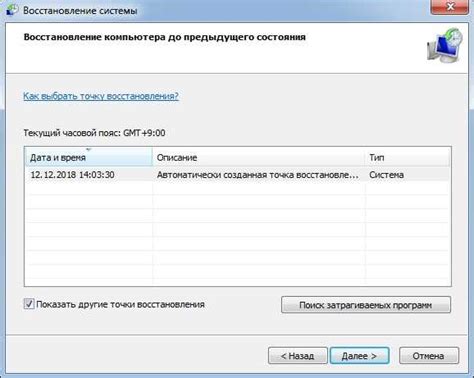
Если Windows не загружается на новом компьютере, важно сначала проверить подключение к питанию и интернету. Недостаточное питание или отсутствие подключения к интернету могут быть причинами проблемы.
Для проверки подключения к питанию убедитесь, что компьютер правильно подключен к розетке и питающему кабелю. Проверьте работоспособность розетки, подключив другое устройство. Если компьютер не загружается, может потребоваться проверка блока питания на наличие повреждений или неисправностей.
Чтобы проверить подключение к интернету, убедитесь, что сетевой кабель правильно подключен к компьютеру и маршрутизатору. Попробуйте перезагрузить маршрутизатор и проверить наличие подключения к другим устройствам. Если проблема сохраняется, возможно, требуется связаться с вашим интернет-провайдером для дополнительной помощи.
При отсутствии питания или интернет-подключения компьютер может не загружаться или работать некорректно. Проверка этих параметров может помочь идентифицировать и решить проблему с загрузкой Windows на новом компьютере.
Проверка наличия операционной системы

Если ваш компьютер не загружается, первым шагом необходимо убедиться в наличии операционной системы. Это можно сделать, проверив наличие необходимых файлов и папок.
Для этого можно воспользоваться командной строкой, открыв ее через меню "Пуск" и ввод команды "dir c:\". Эта команда покажет список файлов и папок на диске C:. Отсутствие файлов, связанных с операционной системой, может свидетельствовать о их повреждении или отсутствии.
Если вы не обладаете достаточными знаниями в области работы с командной строкой, можно воспользоваться загрузочным диском с операционной системой. При загрузке с диска вам будет предложено выполнить восстановление системы или проверить наличие операционной системы.
Также можно воспользоваться другим компьютером для проверки наличия операционной системы на вашем компьютере. Соедините два компьютера через сеть и просмотрите доступные диски. Если на вашем компьютере отсутствуют системные файлы, это будет отражено в списке файлов и папок при просмотре диска через другой компьютер.
Проверка целостности установочного диска или флешки
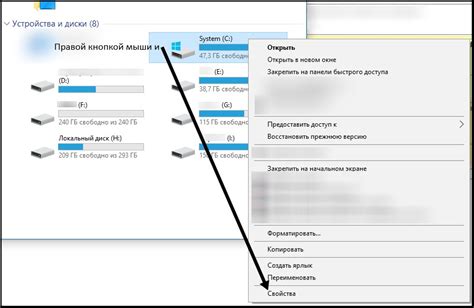
Если у вас возникли проблемы с загрузкой Windows на новом компьютере, одной из возможных причин может быть повреждение установочного диска или флешки. Чтобы проверить целостность носителя, выполните следующие шаги:
1. Визуальная проверка:
Посмотрите на носитель и обратите внимание на наличие повреждений. Если вы заметили царапины, трещины или другие видимые повреждения, вероятность того, что проблема связана с поврежденным носителем, довольно высока.
2. Проверка на другом компьютере:
Попробуйте запустить установку Windows на другом компьютере. Если установочный носитель успешно работает на другой машине, проблема, скорее всего, связана с вашим новым компьютером, а не с носителем.
3. Проверка целостности с помощью специальных программ:
Есть несколько программ, которые могут помочь вам проверить целостность установочного носителя. Некоторые из них включены в состав операционной системы, например, "Проверка диска" в Windows. Другие программы могут быть загружены из интернета и выполняют более сложные диагностические процедуры.
Примечание: перед использованием любых дополнительных программ, убедитесь, что они безопасны и надежны, чтобы избежать возможных угроз для безопасности вашей системы.
4. Проверка созданной USB-флешки или диска на компьютере с другой операционной системой:
Если у вас есть доступ ко второму компьютеру, имеющему другую операционную систему (например, MacOS или Linux), попробуйте проверить целостность созданного вами установочного носителя на этой машине. Если носитель успешно работает и загружает другую операционную систему, проблема скорее всего связана с вашим новым компьютером.
В случае обнаружения повреждений установочного диска или флешки, рекомендуется создать новый носитель установки Windows или попытаться восстановить поврежденные файлы. Если проблема не связана с целостностью носителя, вам, возможно, понадобится выполнить дополнительные диагностические процедуры для определения причины некорректной загрузки Windows на вашем новом компьютере.
Проверка настроек BIOS
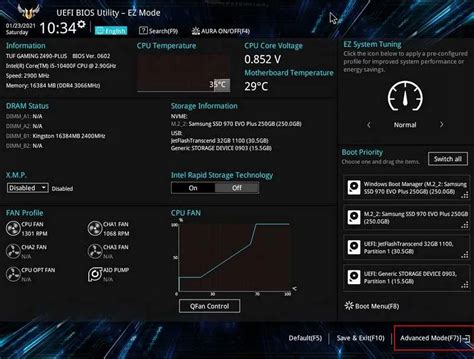
Если компьютер не загружается после установки операционной системы Windows, первым делом стоит проверить настройки BIOS. BIOS - это программное обеспечение, которое отвечает за основные функции компьютера, включая запуск операционной системы.
Для начала следует проверить, что жесткий диск, на котором установлена операционная система, определен в BIOS. Для этого нужно зайти в настройки BIOS, которые доступны при загрузке компьютера. Обычно нужно нажать клавишу Del, F2 или F10 во время загрузки.
В меню BIOS нужно найти раздел, в котором указана информация о жестком диске. Если диск не обнаружен, нужно проверить его подключение и убедиться, что он правильно подключен к материнской плате.
Если жесткий диск определен в BIOS, следующим шагом стоит проверить порядок загрузки. В меню BIOS нужно найти раздел, в котором указан порядок загрузки устройств. Убедитесь, что жесткий диск, на котором установлена операционная система, указан как первое устройство загрузки.
Если эти настройки верны, нужно проверить другие параметры BIOS, такие как настройки питания, настройки памяти и другие. Если не уверены, какие настройки должны быть заданы, рекомендуется установить значения по умолчанию.
После проверки настроек BIOS следует сохранить изменения и перезагрузить компьютер. Если проблема не решена, возможно, дело в другой причине, и вам стоит обратиться за помощью к специалисту или прочитать другие статьи по решению проблем загрузки Windows.
Проверка работы жесткого диска
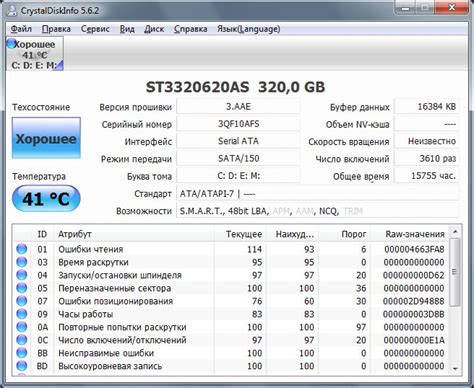
1. Проверьте подключение
Убедитесь, что кабель, соединяющий жесткий диск с материнской платой, надежно подсоединен с обоими концами. Проверьте также, что силовой кабель подключен к жесткому диску и источнику питания.
2. Перезагрузите компьютер
Перезагрузите компьютер и следите за наличием соответствующих индикаторов, связанных с работой жесткого диска. Если они не загораются или мигают, возможно, проблема связана с жестким диском или его подключением.
3. Проверьте BIOS
Зайдите в BIOS компьютера и проверьте, видит ли он жесткий диск. Если жесткий диск не отображается в списке устройств, возможно, его не удалось правильно подключить или произошла другая техническая проблема.
4. Используйте программу для диагностики диска
Скачайте и запустите специальную программу для диагностики жесткого диска. Эта программа позволяет проверить наличие и исправность битых секторов, а также провести анализ физического состояния диска.
5. Проверьте наличие вирусов
Иногда вирусы могут вызывать проблемы с загрузкой операционной системы. Проведите сканирование компьютера с помощью антивирусной программы, чтобы убедиться, что жесткий диск не заражен вредоносным ПО.
6. Обратитесь к специалисту
Если проблема не удается решить самостоятельно, рекомендуется обратиться к специалисту. Он сможет провести более глубокую диагностику и выявить причину неработоспособности жесткого диска.
Проверка драйверов и обновление операционной системы
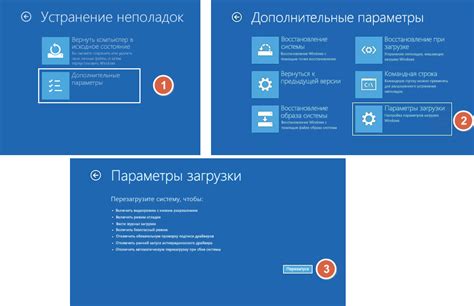
При возникновении проблем с загрузкой операционной системы на новом компьютере, первым шагом рекомендуется проверить драйверы установленных компонентов и обновить операционную систему.
Драйверы являются программным обеспечением, которое позволяет операционной системе взаимодействовать с аппаратными устройствами компьютера. Неправильно установленные или устаревшие драйверы могут привести к неполадкам при загрузке системы.
Для проверки драйверов можно воспользоваться менеджером устройств. В Windows 10 он доступен в разделе "Панель управления". Если обнаружатся проблемные драйверы, их следует обновить. Для этого можно использовать официальные веб-сайты производителей устройств или специализированные программы для автоматического обновления драйверов.
Помимо драйверов, важно также обновлять операционную систему. Разработчики постоянно выпускают патчи и исправления для устранения обнаруженных ошибок и уязвимостей. Установка этих обновлений может помочь в решении проблем с загрузкой системы.
Для обновления Windows можно воспользоваться функцией "Обновление и безопасность" в разделе "Настройки". Лучше всего выбрать автоматическое обновление операционной системы, чтобы всегда быть уверенным, что система обновлена до последней версии.
Обращение к специалистам для диагностики и ремонта

Если ваш новый компьютер на Windows не загружается, это может быть вызвано различными проблемами. Чтобы определить причину и найти решение, рекомендуется обратиться к специалистам для диагностики и ремонта.
Специалисты проведут подробную диагностику вашей системы и выявят возможные проблемы, которые могут привести к неработоспособности операционной системы. Они будут искать неисправности в компонентах компьютера, таких как жесткий диск, оперативная память, процессор и другие.
В зависимости от выявленных проблем, специалисты могут рекомендовать проводить техническое обслуживание и ремонт компонентов или даже замену некоторых из них. Они также могут осуществить установку и настройку операционной системы заново, чтобы восстановить работоспособность вашего компьютера.
При обращении к специалистам, важно предоставить им всю доступную информацию о проблеме. Например, вы можете рассказать, какие ошибки или сообщения об ошибках вы видите на экране, когда пытаетесь загрузить Windows. Также полезно будет сообщить о проблемах, которые могли предшествовать неработоспособности операционной системы.
В итоге, обращение к специалистам для диагностики и ремонта - это оптимальный вариант в случае, если Windows не загружается на новом компьютере. Они помогут выявить и устранить причину проблемы, чтобы ваш компьютер снова работал без сбоев и неполадок.
Вопрос-ответ

Почему Windows не загружается на новом компьютере?
Есть несколько причин, по которым Windows не может загрузиться на новом компьютере. Одна из них - отсутствие установочного диска или USB-накопителя с операционной системой. Если вы только что купили компьютер без установленной ОС, вам нужно установить Windows с помощью установочного носителя. Другая причина - возможно несовместимость оборудования нового компьютера с драйверами Windows. В таком случае, вам потребуется установить соответствующие драйверы для нового оборудования.
Как установить Windows на новый компьютер, если нет установочного диска?
Если у вас нет установочного диска, вы можете создать USB-накопитель с установочным образом Windows. Для этого вам понадобится доступ к другому компьютеру с установленной операционной системой. Вы можете загрузить официальный образ Windows с официального сайта Microsoft и использовать утилиту для создания загрузочной флешки. Затем подключите USB-накопитель к новому компьютеру, перейдите в BIOS и установите загрузку с USB-накопителя. После этого вы сможете установить Windows на новый компьютер.
Что делать, если после установки Windows на новый компьютер происходят сбои?
Если после установки Windows на новый компьютер происходят сбои, это может быть вызвано несовместимостью драйверов с вашим оборудованием. В таком случае вам следует обновить драйверы для всех устройств, установленных на вашем компьютере. Вы можете скачать соответствующие драйверы с сайтов производителей или использовать официальные сайты Microsoft для поиска обновлений драйверов. Также, возможно, вам понадобится обновить BIOS вашего компьютера, чтобы обеспечить совместимость с новой операционной системой.
Windows не загружается на новом компьютере, что делать?
Если Windows не загружается на новом компьютере, вам следует проверить, правильно ли установлены все компоненты вашего компьютера. Убедитесь, что все кабели подключены должным образом и нет повреждений внутри корпуса компьютера. Также, установите утилиту для проверки диска и проведите проверку на наличие ошибок на вашем жестком диске. Если это не помогает, попробуйте переустановить операционную систему. Если проблема остается нераешенной, лучше обратиться к специалисту, который сможет найти и устранить неисправности на вашем компьютере.
